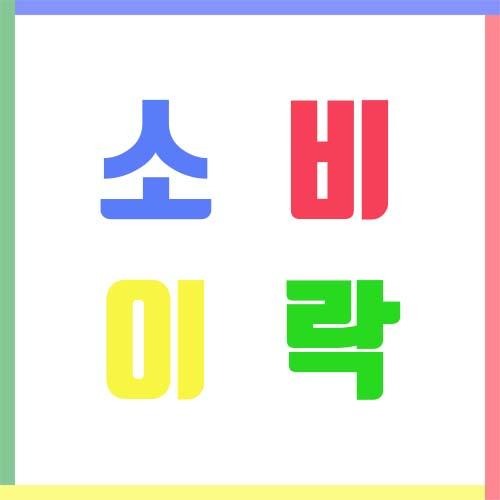티스토리 뷰
핫스팟 사용방법
안녕하세요 소비이락입니다~!
집이나 사무실이 아닌 야외에서 노트북이나 태블릿 PC를 사용할 때 인터넷을 사용해야 한다면 여러분은 어떻게 하시나요? 가장 간단한 방법은 바로 핫스팟을 사용하는 것입니다.
오늘은 모바일 핫스팟 사용방법에 대해 여러분께 소개해 드리고자 합니다. 어렵지 않으니 설명을 잘 따라 하신다면 간단하게 핫스팟을 사용하실 수 있습니다.

1. 핫스팟이란?
그렇다면 핫스팟이란 무엇일까요? 핫스팟은 사전적으로 '와이파이 통신을 통해 인터넷을 사용할 수 있는 구역'을 의미합니다. 그러니까 우리의 핸드폰이 일종의 인터넷 기지국이 되는 거죠.





카페에서 컴퓨터를 하려고 했더니 와이파이가 너무 느리고 그렇다고 유선으로 연결을 하자니 랜 캐이블도 없다면 우리가 항상 가지고 다니는 핸드폰으로 핫스팟을 구성할 수 있습니다.
2. 핫스팟 사용방법
핸드폰은 운영체제는 안드로이드와 IOS(아이폰) 두 종류로 나뉩니다. 핫스팟 사용방법은 거의 비슷한데 우선 아이폰 핫스팟 사용방법 부터 알아보도록 하겠습니다.
아이폰 핫스팟 사용방법

핸드폰의 모바일 데이터를 핫스팟으로 바꿔주는 것이기 때문에 우리는 모바일 데이터를 사용할 수 있는 핸드폰이 필요합니다. 핸드폰이 준비되었다면 배경화면에서 설정으로 들어가 줍니다.

설정에서 스크롤을 살짝만 내려주면 개인용 핫스팟 탭이 있는데 여기서 우리는 핫스팟을 활성화하고 비밀번호 등을 설정할 수 있습니다. 그럼 개인용 핫스팟으로 들어가 줍니다.

핫스팟을 다른 기기에서 사용하려면 우선 '다른 사람의 연결 허용'을 활성화 시켜줘야 합니다. 그리고 아무나 우리의 핫스팟을 사용하지 못하도록 암호를 설정해 줍니다.
비밀번호를 설정하지 않으실 경우 보안상의 문제 등 여러 문제가 생길 수 있으니 꼭 비밀번호를 설정하는 것이 좋습니다.

핫스팟을 사용하기 전에 핫스팟의 이름을 정해주는 것이 좋습니다. 핫스팟의 이름을 설정해주기 위해서 위의 사진과 같이 설정에서 일반으로 들어갑니다.

일반에서 정보를 선택하여 들어가 주면 위와 같이 이름이 있는데 여기서 이름을 변경해 주시면 됩니다. 기본적으로 'iPhone'으로 설정되어 있는 경우가 많으니 알아보기 쉽도록 바꿔주시면 됩니다.
안드로이드 핫스팟 사용방법

안드로이드 핸드폰에서 핫스팟을 설정하는 방법도 아이폰과 굉장히 비슷합니다. 우선 설정에서 연결로 들어가 주시면 됩니다.

연결로 들어갔다면 아래에 '모바일 핫스팟 및 테더링' 탭이 보이실 겁니다. 이 곳에서 우리는 핫스팟을 활성화하고 설정 할 수 있습니다.

모바일 핫스팟을 활성화 해주시면 아이폰과 마찬가지로 비밀번호를 설정할 수 있습니다.
WI-FI로 핫스팟 연결
제가 소개해드린 대로 아이폰과 안드로이드 폰에서 핫스팟을 설정하고 활성화 시켰다면 이제 WI-FI로 핫스팟을 연결할 차례입니다.


인터넷을 사용하려는 기기에서 WI-FI 연결로 들어가 줍니다. 사진과 같이 다양한 와이파이 리스트가 있을 텐데 앞서 우리가 설정해준 이름의 핫스팟을 선택하고 비밀번호를 기입하면 연결은 끝입니다.
예를 들기 위해 저는 아이패드를 사용하였으나 다른 태블릿 PC나 노트북도 방법은 똑같습니다.

한 가지 주의하셔야 할 점은 모바일 핫스팟은 핸드폰의 데이터를 가져다 쓰는 것이기 때문에 데이터가 충분하지 않다면 잘 조절해서 사용하셔야 한다는 것입니다.
만약 데이터 무제한 요금제가 아닌 경우 핫스팟으로 영상을 다운로드하는 등 데이터를 과다하게 사용하게 되면 다음 달 핸드폰 요금 폭탄을 맞을 수 있으니 주의하셔야 합니다.